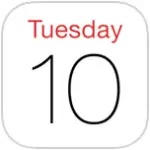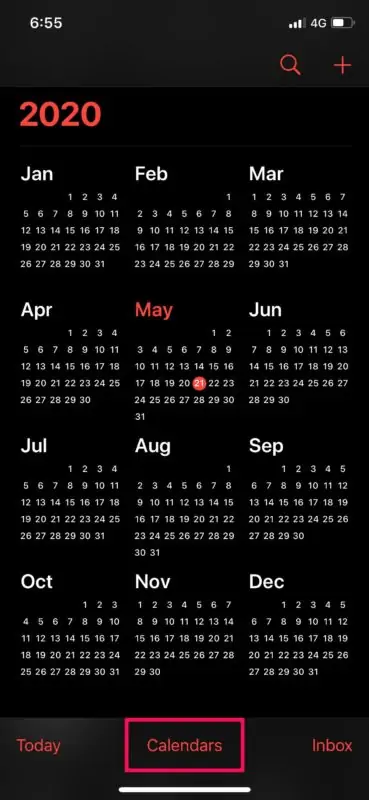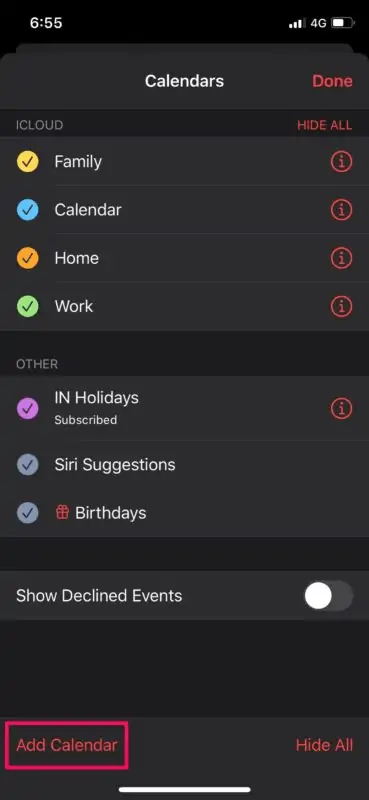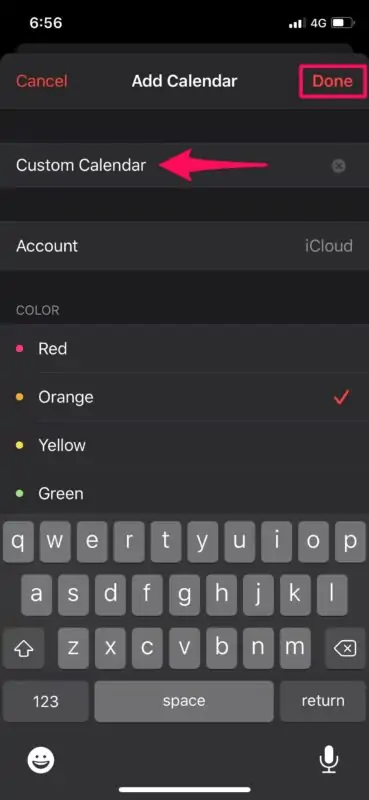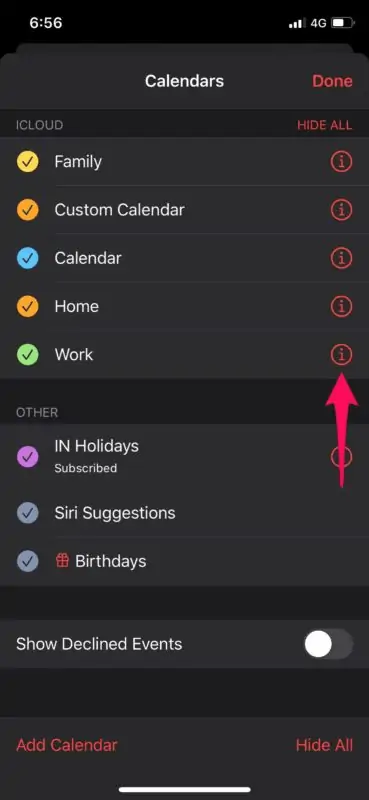نحوه منتقل کردن رویدادها و قرارها به روزی دیگر در اپ تقویم آیفون و آیپد
استفاده از یک برنامه یادآوری کارهای روزانه گوشی یا نرم افزار مدیریت کارهای روزانه اندروید و آیفون، میتواند به ما در کارهایمان کمک کند. در این مطلب به معرفی برنامه یادآوری فارسی آیفون و اندروید و همچنین برترین اپلیکیشن های آلارم حرفه ای موبایل میپردازیم.
امروزه، موبایلهای هوشمند با پردازندههای قدرتمند و اتصالات گسترده، به بهترین دستیار شخصی و ابزارهای مدیریتی که همواره در کنار ما قرار دارند تبدیل شدهاند. اگر قصد دارید کارهای خود را در طول روز مدیریت کنید، دانلود برنامه یادآوری کارهای روزانه فارسی برای اندروید و آیفون و برنامههایی از این دست که بتواند به شما کمک کند، باید در اولویت لیست کارهای شما جای داشته باشد. از برنامههای یادداشت برداری و آفیس گرفته تا تقویم، زمانسنج، مدیریت کارهای روزانه و برنامه ریزی کارها، همه اینها در ادامه آورده شدهاند و شما میتوانید به راحتی آنها را در تلفن همراه iOS یا اندروید خود نصب کنید. در ادامه با معرفی برنامه یادآوری کارهای روزانه برای اندروید و آیفون، همراه پلازا باشید.
در ادامه میخوانید:
برنامه مدیریت و یادآوری کارهای روزانه گوشی اندروید
در این بخش ابتدا به معرفی چندین برنامه یادآوری کارهای روزانه برای اندروید میپردازیم که میتوانند باعث افزایش بهرهوری شما شوند.
1. اپلیکیشن یادآوری کارهای روزانه Any.do
اغلب افراد پرمشغله کارهای عادی و روزانه خود را فراموش میکنند، اما نرم افزار مدیریت کارهای روزانه اندروید Any.do با فراهم کردن امکاناتی همچون مدیریت کارهای روزانه، یادآوری، یادداشت و اشتراک گذاری لیستها و اختصاص دادن وظایف به دیگران میتواند شما را در مسیر برنامهریزی درست قرار دهد. این برنامه به شما اجازه میدهد بین تلفن همراه، کامپیوتر رومیزی، وب و تبلت همگام سازی کنید. از این رو قادر خواهید بود لیستها و کارهایتان را بروز نگه دارید. این برنامه یکی از نامزدهای بهترین اپلیکیشن مدیریت کارهای روزانه است.
سیستم صوتی Any.do موجب میشود که از طریق صوت هم موارد بیشتری را به لیست کار خود اضافه کنید. به علاوه، برای مدیریت بهتر، لیست ادغام تقویم در دسترس قرار گرفته است. اپلیکیشن آلارم حرفه ای موبایل Any.do از پشتیبانی متقابل پلتفرم برای زیر وظایف، یادداشتها و ضمیمه فایل استفاده میکند که به کمک آن میتوانید بهره وری و مدیریت خود را افزایش دهید. شما میتوانید یک نسخه رایگان یا پولی با ویژگیهای پیشرفته را انتخاب کنید.
دانلود برنامه Any.do برای اندروید
2. اپلیکیشن مدیریت کارهای روزانه Todoist ؛ نرم افزار مدیریت کارهای روزانه اندروید
یکی دیگر از برنامه های مدیریت کارهای روزانه و برنامه ریزی Todoist نام دارد. این یادآور حرفه ای اندروید، یک برنامهریز چند پلتفرمی است که با فراهم آوردن دسترسیهای مناسب و بدون دردسر برای رابط کاربری و مدیریت وظایف، رویکردی کارامد را به ارمغان میآورد. این اپلیکیشن دارای یک موتور قدرتمند زبان طبیعی است که میتواند به راحتی یادآوری نوشتههای شما را محدود به یک بار و یا به تکرار مجدد تبدیل کند.
سطوح اولویت رنگی، پروژههای به اشتراک گذاشته شده و نمودارهای بهره وری که پیشرفت شما را ثبت میکند، همگی از امکانات این برنامه هستند. در واقع Todoist یک همراه مفید برای انجام کارها است. کاربران حرفهایتر از یکپارچه سازی قدرتمند آن با خدماتی نظیر Dropbox ،IFTTT و Slack قدردانی خواهند کرد. این نرم افزار برای همیشه رایگان است، اما اشتراکهای پولی آن دارای ویژگیها و قابلیتهای بیشتری است.
دانلود برنامه Todoist برای اندروید
3. یادآور کارهای روزانه فارسی با زنگ هشدار ؛ برنامه آلارم روزانه با تقویم فارسی
اگر بهدنبال یک نرم افزار مدیریت کارهای روزانه با تقویم شمسی هستید، گزینههای زیادی پیش رویتان قرار ندارد. اما یکی از برنامههایی که برای انجام لیست با یادآوری و تقویم ایرانی میتوانید امتحان کنید همین برنامه است. این اپلیکیشن فارسی، یک برنامه یادآور است. میتوانید کارهای روزانه یا مهم خود را به برنامه بدهید و از آن بخواهید در تاریخ و ساخت مشخصی شما را یادآوری کند. این برنامه خیلی پیچیده نیست و رابط کاربری سادهای هم دارد. از آنجایی که برنامههای فارسی برنامهریزی زیادی در گوگلپلی موجود نیست، این برنامه با وجود ساده بودنش، میتواند بهترین اپلیکیشن برنامه ریزی فارسی بهحساب بیاید.
دانلود برنامه یادآور کارهای روزانه فارسی برای اندروید
4. اپلیکیشن آلارم حرفه ای موبایل IFTTT
اگر احساس میکنید وقت زیادی را با انجام کارهای تکراری در اینترنت تلف میکنید یا میخواهید کارها به صورت خودکار و طبق روال مشخصی روی موبایل شما انجام شوند، برنامه IFTTT را امتحان کنید. این برنامه همراه با انواع امکانات از پیش تعریف شده همراه است که وظایف را خودکار سازی میکند.
از آن جمله میتوان به پشتیبان گیری از عکسها و انتقال آن به حساب ابری، ارسال پیام به افراد مختلف برای خرید در هنگام نزدیک بودن به مرکز خرید یا روشن کردن چراغهای هوشمند هنگام بازگشت از محل کار به خانه اشاره کرد. علاوه بر اپلتهای از پیش ساخته، کاربران میتوانند کارهای سفارشی شده دیگری را در این برنامه و خدمات مربوط به آن ایجاد کنند. به این صورت که چندین کار را با هم ترکیب کرده و ساختار «If This, Then That» را تشکیل دهند.
دانلود برنامه IFTTT برای اندروید
5. نرم افزار مدیریت کارهای روزانه اندروید TickTick
TickTick یک برنامه فوقالعاده برای استفاده روزانه است. شما با استفاده از این برنامه میتوانید به برنامه ریزی و مدیریت کارهای روزانه خود بپردازید. یک تقویم ساده هم در صورت نیاز، در این اپلیکیشن وجود دارد. شما میتوانید یک کار یا رخداد جدیدی ایجاد و تاریخ آن و جزئیات دیگر را مشخص کرده و برای آن، یادآور ایجاد کنید؛ بقیه کارهای مورد نیاز را خود اپلیکیشن انجام میدهد. این برنامه ساده بوده و عملکر خوبی دارد و نسخه رایگان آن به راحتی خواهد توانست بیشتر نیازهای شما را برطرف کند. اگه به دنباله مورد سادهتری میگردید، میتوانید از برنامه TimeTune استفاده کنید و اگر به دنبال گزینه پیچیدهتری هستید، Sectograph میتواند برنامه خوبی برای شما باشد.
دانلود اپلیکیشن برنامه ریزی کلی روزانه TickTick برای اندروید
برنامه یادآوری کارهای روزانه گوشی آیفون
حالا نوبت به معرفی برنامه های یادآوری آیفون میرسد. البته اکثر این برنامهها در هردو پلتفرم قابل دانلود هستند ولی برخی در اندروید یا iOS، عملکرد بهتری ارائه میکنند.
1. اپلیکیشن مدیریت کارهای روزانه 24me برای iOS
24me یک برنامه یادآوری کارهای روزانه برای آیفون است که به شما کمک میکند با ترکیب ویژگیهای تقویم، لیست کارهای انجام شده و یادداشت برداری، روز کاری و قرار ملاقاتهای خود را تنظیم کنید. تقویم با طیف گستردهای از خدمات مانند تقویم گوگل، iCal ،Exchange و Outlook همگام سازی میشود. 24me با اعلانهای خود شما را از کارها و وظایف فردایتان مطلع میکند. همچنین زمان مناسب برای رسیدن به قرار ملاقات بعدی را براساس شرایط ترافیک و هشدار آب و هوا ارائه میدهد.
قابلیت کنترل صوتی 24me امکان یادداشت برداری و تنظیم قرار ملاقاتها را ساده میکند. حتی شما میتوانید وظایف را از طریق آمازون الکسا، سیری و اپل واچ ایجاد کنید. نسخه پولی این اپلیکیشن ویژگیهای دیگری مانند گزینههای سفارشی سازی بیشتر و توانایی تبدیل ایمیل به وظایف را فراهم میکند. 24me را میتوان در دسته بهترین اپلیکیشن مدیریت کارهای روزانه و برترین اپلیکیشن یادآوری کارهای روزانه جای داد.
دانلود برنامه 24me برای iOS
2. اپلیکیشن مدیریت کارهای روزانه ترلو ؛ برنامه یادآوری کارهای روزانه برای کامپیوتر و گوشی
اگر به دنبال برنامه یادآوری کارهای روزانه گوشی هستید، Trello را به شما معرفی میکنیم. اپلیکیشن ترلو یک بولتن دیجیتال با قابلیت تنظیم بالا است که میتوانید برای مدیریت کارها، وظایف، یادداشتها و موارد دیگر از آن استفاده کنید. در این برنامه کاربران قادر خواهند بود لیست ایجاد کنند و داخل آنها با کارتهایی با موضوعهای مورد نظر را پر کنند.
این کارتها میتوانند شامل وظایف، یادداشتها، ایدهها، تصاویر و موارد دیگر باشد. در ادامه میتوانید آنها را بکشید و رها کنید (Drag and Drop) و به لیستهای دیگر بروید. تمام این موارد از ساخت کارت جدید گرفته تا اضافه کردن نظرات و اختصاص دادن وظایف میتواند با سایر کاربران به اشتراک گذاشته شود. این اپلیکیشن مدیریت کارهای روزانه بهترین در نوع خود است.
دانلود برنامه Trello برای iOS
3. اپلیکیشن مدیریت کارهای روزانه Pocket برای iOS
آیا تا به حال برایتان پیش آمده که زمانی را باید به کار خاصی اختصاص میدادید اما آن را صرف خواندن لینکها و مقالات جذاب کردهاید؟ اگر چنین است میتوانید از Pocket کمک بگیرید. در واقع برنامه Pocket، نسخه جدیدی از سرویس Read It Later با ابزاری عالی برای خواندن آفلاین است که به شما امکان میدهد مقالات، تصاویر و فیلمها را ذخیره کرده تا بعدا آنها را تماشا کنید. این برنامه فوق العاده در دسته بهترین اپلیکیشن های یادآوری و مدیریت کارهای روزانه در سال 2019 جای گرفته است.
دانلود برنامه Pocket برای iOS
4. اپلیکیشن رایگان OneNote
شاید بتوان اظهار داشت که مایکروسافت، آفیس را با تاخیر برای تلفن همراه عرضه کرد، اما اکنون OneNote عرضه شده و به طور مداوم در حال پیشرفت است. OneNote یک اپلیکیشن یادداشت برداری و یا آپلود متن است که علاوه بر آن با ارائه قابلیتهای همکاری از قبیل توانایی کار کردن چند کاربر به بر روی یک سند یا یادداشت به خوبی میدرخشد. ضمیمه شدن OneDrive با آن یکی دیگر از ویژگیهای مثبت این اپ به خصوص برای کاربرانی که از ویندوز 10 استفاده میکنند، محسوب میشود.
دانلود برنامه OneNote برای iOS
5. اپلیکیشن آلارم حرفه ای موبایل Yadavar – Pro ؛ برنامه یادآوری کارهای روزانه فارسی برای آیفون
یکی از معدود اپلیکیشن برنامه ریزی روزانه فارسی iOS در اپاستور، برنامه یادآور پرو است. البته این برنامه رایگان نیست و برای خرید آن باید 2 دلار پرداخت کنید. این برنامه یادآوری فارسی آیفون، دارای قابلیتهای مختلفی است که میتوانند تا حد زیادی، جالی خالی یک برنامه این چنینی در اپاستور را پر کنند. علاوه بر امکان ثبت یادآوری شما میتوانید با استفاده از تقویم شمسی هر تاریخی را که مدنظر داشته باشید انتخاب کنید.
همچنین امکان انتخاب یک زنگ یادآور، تگ کردن مخاطبین، ارسال ایمیل از درون برنامه و همچنین امکان برقراری تماس با مخاطبین از دیگر امکانات این برنامه یادآوری فارسی آیفون هستند. تنها مشکل این است که این برنامه مدتی است آپدیت نشده و رابط کاربری آن کمی قدیمی است.
دانلود برنامه یادآوری فارسی آیفون Yadavar – Pro
سخن پایانی
امیدواریم مقاله معرفی برنامه یادآوری کارهای روزانه گوشی برای شما مفید باشند و بتوانید با استفاده از آنها کارها و برنامههای روزمره خود را به راحتی مدیریت کنید. شما از کدام نرم افزار مدیریت کارهای روزانه اندروید و آیفون استفاده میکنید؟ برنامه یادآوری فارسی آیفون یا اندروید دیگری میشناسید؟ نظرات خود را میتوانید در پایین همین صفحه با ما و دیگران به اشتراک بگذارید.
آموزش ساخت روم در کلاب هاوس ؛ چگونه یک اتاق Clubhouse بسازیم؟
در بین اپلیکیشنهای جدید اجتماعی، ممکن است نام Club House به گوش شما خورده باشد. ما در این مقاله، چیستی و آموزش ساخت روم در کلاب هاوس را توضیح میدهیم.
اگر دقت کرده باشید، بیشتر شبکههای اجتماعی معروف که امروزه از آنها استفاده میکنیم، مبتنی بر پیامهای نوشتاری هستند. برای مثال، اپلیکیشنهایی همچون تلگرام یا واتساپ در ایده اول مبتنی بر متن بودهاند اگرچه در گذر زمان امکان تماسهای صوتی و ویدئویی و همینطور ارسال ویس یا رسانه فراهم شد.
ولی اخیرا اپلیکیشنی بهنام Clubhouse در دسترس کاربران قرار گرفته است که مبتنی بر لایوهای صوتی است و در آن برخی افراد بهطور زنده گفتگویی را در یک روم آغاز میکنند و دیگران میتوانند به آن گوش دهند. البته امکان وارد شدن به هر اتاقی برای شما ممکن نخواهد بود و ما در ادامه، بیشتر به این موضوع میپردازیم.
ما در این مقاله قصد داریم اپلیکیشن Clubhouse را به شما معرفی کرده و آموزش ساخت روم در کلاب هاوس را در اختیار شما قرار دهیم. برای دانستن اطلاعات بیشتر راجع به این اپلیکیشن جدید، با تکراتو همراه باشید!
آموزش ساخت روم در کلاب هاوس و معرفی آن
در گذشته، تیم تکراتو مقالاتی در راستای آموزش اپلیکیشن همچون آموزش کار با اپلیکیشن بایننس، آموزش کار با اپلیکیشن وب مانی (WM)، آموزش کار با اسنپ چت، آموزش کار با اپلیکیشن اینشات (InShot)، آموزش کار با اپلیکیشن دیسکورد (Discord) و آموزش کار با واتساپ تهیه کرده است و اکنون قصد داریم کلاب هاوس را به شما معرفی کنیم؛ اپلیکیشنی که ممکن است در آیندهای نه چندان دور، محبوبیت زیادی کسب کند.
سوالی که ممکن است در وهلهی اول ذهن شما را درگیر کند، این است که اپلیکیشن Clubhouse چیست و چه کاربردی میتواند داشته باشد؟ در واقع، این اپ به افراد کمک میکند تا بتوانند صحبتهای خود را به گوش بقیه برسانند.
این افراد میتوانند هر کسی باشند؛ از افراد معروفی همچون ایلان ماسک گرفته تا برخی افراد که در زمینههایی تخصص دارند. حتی برخی انسانهای جالب یا آگاه نیز میتوانند سخنران این رومها باشند و اطلاعات مفیدی را ارائه دهند.
برای مثال، همین چند وقت پیش ایلان ماسک در یکی از این رومهای گفتگو حضور داشت و باعث شد این اپلیکیشن محبوبیت چند برابری را کسب کند. البته به غیر از ایلان ماسک، برخی دیگر از ثروتمندترین افراد جهان در سال 2020 همچون مارک زاکربرگ و همینطور اپرا وینفری نیز با حضور خود در Clubhouse در شهرت این پلتفرم نقش داشتهاند.
از طرف دیگر، رهبران شرکتهای تکنولوژی نیز به اپ Clubhouse علاقه نشان دادهاند و در آن حساب کاربری ساختهاند، از جمله این رهبران میتوان به بنیانگذار Reddit، الکسیس اوهانیان، بنیانگذار Product Hunt، رایان هوور، و بسیاری از سرمایه گذاران و مدیران دیگر اشاره کرد.
نکتهای که درمورد این اپلیکیشن وجود دارد، این است که کلاب هاوس تنها برای کاربران آیفون در دسترس است و هیچ نسخه اندرویدی از آن منتشر نشده است ولی از آنجایی که Clubhouse یک اپلیکیشن جدید و نوپا است که به تازگی درحال توسعه یافتن است، انتظار میرود در طول زمان توسعه یابد و نسخه اندروید آن نیز منتشر شود.
بیشتر بخوانید: روش حذف دائمی حساب کاربری فیس بوک (همراه با تصویر)
ممکن است برای شما سوال شود که چرا توسعهدهندگان نسخهی بتای کلاب هاوس را روی اندروید پیاده سازی نکردهاند؟ باید در جواب این سوال گفت که تعداد کاربران اندروید بیشتر از کاربران آیفون در سراسر جهان است و توسعه دهندگان درصددند به آرامی مقیاس خود را افزایش دهند.
به همین خاطر، شروع کار با اندروید ممکن بود باعث اختلال در سرورهای کلاب هاوس شود. در نتیجه باگهای زیادی در این پلتفرم مشاهده شود و نتواند موفقیتی کسب کند. این امر موجب شد در مراحل اولیه، تنها در نسخه ios در دسترس دیگران قرار گیرد.
با اینکه Clubhouse در دسکتاپ و یا اندروید در دسترس نیست، ولی امکان استفاده از آن روی آیپد نیز وجود دارد؛ هرچند این اپلیکیشن در حال حاضر برای iPadOS بهینه نشده است. بنابراین شما میتوانید از این برنامه در یک پنجره کوچک استفاده کنید یا آن را در اندازهی بزرگنمایی شدهی دو برابری مشاهده کنید.
گذشته از اینها، بهنظر میرسد آینده روشنی پیش روی این اپلیکیشن درحال توسعه خواهد بود؛ به همین خاطر ما در ادامهی این جستار به تاریخچه کلاب هاوس، نحوه ساخت اکانت کلاب هاوس، نحوه استفاده از آن و همینطور آموزش ساخت روم در کلاب هاوس خواهیم پرداخت.
بیشتر بخوانید: آموزش کار با ادوبی کانکت (Adobe Connect)
نگاهی بر تاریخچهی Clubhouse
این شبکه اجتماعی در ماه مارس 2020 در ایالات متحده راهاندازی شد. کلاب هاوس در ابتدا فقط یک جامعه فوقالعاده کوچک بود که به طور عمده از سرمایهگذاران خطرپذیر تشکیل شده بود.
اما پس از مدت کوتاهی، استارتاپها و سرمایهگذاران زیادی شروع به تشکیل رومهایی در این شبکه کردند و درباره موضوعات مختلف در آن به بحث پرداختند. البته حضور اشخاص مشهور همچون بیل گیتس یا ایلان ماسک در رشد و پیشرفت این شبکه تاثیر فوقالعادهای داشت.
در ابتدا آندرسن هوروویتس 12 میلیون دلار در این شبکه سرمایه گذاری کرد و به سرعت ارزش آن در حدود ۱۰۰ میلیون دلار رسید که آن زمان Clubhouse فقط ۱۵۰۰ کاربر داشت.
بیشتر بخوانید: بهترین نرم افزارهای کامپیوتر 2020
نحوه ساخت اکانت کلاب هاوس
در این قسمت میخواهیم نحوه ساخت اکانت کلاب هاوس را به شما آموزش دهیم. در مرحلهی اول این نحوه ساخت اکانت کلاب هاوس ، شما میبایست این اپلیکیشن را از اپ استور آیفون دانلود کنید. برای دسترسی راحتتر، میتوانید از این لینک برای دانلود آن استفاده کنید.
پس از نصب و در مرحله بعد نحوه ساخت روم کلاب هاوس شما نیاز به دعوت دارید و شخصی که از آن اپلیکیشن استفاده میکند، باید شما را دعوت کند. برای دریافت دعوت خودکار میتوانید در یک لیست انتظار ثبت نام کنید، اگرچه زمان پردازش لیست انتظار قطعی نیست. در صورت تمایل میتوانید نام کاربری خود را رزرو کنید تا پس از مدت طولانی عضویت در اپلیکیشن Clubhouse پذیرفته شود
پس از دعوت شدن، لینکی به این شکل joinclubhouse.com/app برای شما ارسال میشود که میتوانید از طریق آن وارد سیستم شوید. پس از وارد شدن به سیستم، میتوانید حساب کاربری توییتر خود را به کلاب هاوس پیوند دهید یا حتی قادرید عکس پروفایل توییتر خود هم برای این پلتفرم لحاظ کنید. همینطور این سرویس کمک میکند تا مخاطبان خود را به هم پیوند دهید و در نتیجه میتوانید افراد را بهراحتی پیدا کنید.
فراموش نکنید که آدرس ایمیل خود را با سرویس تایید کنید تا در صورت بروز مشکل، آن را به عنوان روشی برای اتصال مجدد در اختیار داشته باشید. پس از دعوت و وارد شدن، قادر هستید که رومهایی که پخش زنده دارند را مشاهده کرده و در لایوهای عمومی شرکت کنید.
بیشتر بخوانید: بهترین اپلیکیشن های شماره مجازی
بهطور کلی، لایوها به دو دسته تقسیم میشوند؛ لایوهای عمومی که تمام افراد میتوانند در آن شرکت کنند و لایوهای خصوصی که در آن، تمام افراد مجاز به شرکت نیستند و برای حضور در آن میبایست درخواست دهند. برای شرکت در لایوهای خصوصی، لازم است شما فرد موردنظر را دنبال کنید.
گذشته از اینها، میتوانید جزئیاتی مانند لوکیشن خود را اضافه کرده تا کلاب هاوس براساس علاقمندیها و موقعیت مکانی، به شما اتاقهای گفتگو را نشان دهد. خوشبختانه امکان عضویت در این اپلیکیشن برای ایرانیان نیز مقدور است.
با اینحال، مشکلی که وجود دارد این است که برای دعوت شخص، فرد دعوت کننده میبایست شماره تلفن شخص دعوت شده را برای احراز هویت وارد کند و آن شخص با دریافت کد احراز هویت، اکانت خود را فعال کند.
ولی برای شمارههای همراه اول امکان دریافت کد احراز هویت وجود ندارد. در نتیجه، شما نمیتوانید با سیمکارت اپراتور همراه اول وارد اپلیکیشن شوید و میبایست از سیمکارتهای اپراتورهای دیگر همچون ایرانسل، رایتل یا دیگر اپراتورها اقدام کنید.
بیشتر بخوانید: دانلود فیلترشکن برای تلگرام
رابط کاربری اپلیکیشن Clubhouse و نحوهی استفاده از آن
پس از نحوه ساخت اکانت کلاب هاوس ، نوبت به نحوه استفاده از آن میرسد. هنگام ورود به اپلیکیشن، شما با تالار ورودی مواجه خواهید شد. تالار ورودی (Hallway) صفحهای است که چترومهای آنلاین و فعال را در آنجا مشاهده خواهید کرد.
در بالای صفحه، شما شاهد منوی بالایی خواهید بود که همانند تصویر بالا است. به ترتیب از چپ به راست گزینههای مختلفی وجود دارند. اولین آیکون از سمت چپ، امکان جستجو (Member Search) است که افراد مختلف را میتوان از طریق نام کاربری، نام یا کلمات کلیدی موجود در پروفایل آنها جستجو کرد.
سپس آیکون پاکت نامه وجود دارد که برای ارسال دعوتنامه در نظر گرفته شده است. گزینه سوم، آیکون تقویم است و رویدادهای پیش رو در آن درج شدهاند. بخش نوتیفیکیشن نیز آیکونی زنگوله مانند را شامل میشود که از طریق آن امکان مشاهده اعلانها وجود دارد. در نهایت نیز آیکون پروفایل را مشاهده میکنید که تصویر پروفایل و بیو خود را در آن قرار میدهید.
حال اگر به قسمت پروفایل رفته و روی آیکون چرخدنده بزنید، میتوانید به تنظیمات نوتیفیکیشن Clubhouse بروید. در آنجا با صفحهای همانند تصویر بالا مواجه خواهید شد.
در بخش «Frequency»، دفعات نمایش اعلانها را تنظیم میکنید. اگر گزینه «Include Trending Rooms» فعال باشد، اعلانهای مربوط به رومهای محبوب را دریافت میکنید. برای توقف اعلانها هم باید از گزینه «Pause Notifications» استفاده شود.
در ادامه، با تنظیمات بیشتر اپلیکیشن مواجه میشوید. در بخش «What’s New»، فهرستی از آخرین آپدیتهای اپلیکیشن نشان داده میشود. برای دسترسی به سوالات متداول و ارتباط با کلاب هاوس میتوانید از بخش «FAQ/Contact us» کمک بگیرید.
همینطور برای گزارش مشکلات از «Report Incident» استفاده کنید. آییننامهها و راهنماهای کلاب هاوس در بخش «Community Guidelines» قرار دارند. از طرفی، شرایط استفاده از خدمات و سیاستهای حفظ حریم خصوصی به ترتیب در بخشهای «Terms of Services» و «Privacy Policy» قرار داده شدهاند.
حال که با نحوه ساخت اکانت کلاب هاوس و رابط کاربری آن آشنا شدید، وقت آن رسیده که به آموزش ساخت روم در کلاب هاوس بپردازیم. ما برای ساخت کلاب در برنامه کلاب هاوس راهنمای گام به گام زیر را تهیه کردهایم. ادامهی این گفتار را از دست ندهید!
بیشتر بخوانید: تقویم باد صبا 99 برای کامپیوتر
نحوه ساخت روم کلاب هاوس
قبل از اینکه به آموزش ساخت روم در کلاب هاوس بپردازیم، باید گفت آموزش ساخت اتاق کلاب هاوس به شما این امکان را میدهد تا با گروهی از دوستان یا افراد دیگر گپ صوتی داشته باشید.
رومهای کلابها راهی عالی برای برقراری ارتباط با افرادی است که از قبل میشناسید و یا میتوانید در این مکانها با افراد جدید از سراسر جهان آشنا شده و گپ بزنید. در ادامه به آموزش ساخت روم در کلاب هاوس بهصورت تصویری میپردازیم.
برای نحوه ساخت روم کلاب هاوس شما میتوانید به دو صورت اقدام کنید؛ یک بهصورت فیالبداهه اقدام به ساخت روم کنید و یا یک روم را در تاریخی دیگر برنامهریزی کنید. اگر شما از روش اول یعنی روش فیالبداهه اقدام کنید، نمیتوانید لینک روم Clubhouse را به اشتراک بگذارید ولی در صورت استفاده از روش دوم، امکان به اشتراک گذاری لینک روم وجود دارد.
در مرحلهی اول آموزش ساخت روم در کلاب هاوس ، اپلیکیشن Clubhouse که آیکون آن تصویر یک شخص است، در آیفون خود باز کنید.
سپس گزینهی Start a Room را که یک آیکون سبز رنگ است انتخاب کنید. در این مرحله از نحوه ساخت روم کلاب هاوس ، سه گزینه نشان داده میشود.
در این قسمت از ساخت کلاب در برنامه کلاب هاوس ، شما میتوانید نوع روم خود را انتخاب کنید:
- با انتخاب گزینه Open، شما یک روم عمومی ایجاد کردهاید و تمام کاربران کلاب هاوس مجاز هستند وارد روم شما شوند. اگر میخواهید میزبان یک گفتگو یا رویداد بزرگ باشید، از این مورد استفاده کنید.
- گزینهی Social کلابی برای شما ایجاد میکند که تنها افرادی که فالو دارید میتوانند در آن شرکت کنند. رومهای Social بهترین گزینه برای راهاندازی گپهای صوتی کوچکتر است. اگر قصد دارید با دوستان خود یک گپ صوتی راه بیاندازید، میتوانید از این مورد استفاده کنید. همینطور اگر قصد داشته باشید افراد بیشتری را به روم خود اضافه کنید، کافیست یک شخص دیگر را بهعنوان مدیر انتخاب کرده تا دوستان وی نیز بتوانند به گپ اضافه شوند.
- آیکون آخر که Closed نام دارد، تنها امکان اضافه کردن دوستان از طریق دعوت را به شما میدهد. در این مرحله از ساخت اتاق در کلاب هاوس با انتخاب این مورد، باید افراد را به روم خود دعوت کنید. با اینحال، هر زمان که بخواهید میتوانید حالت آن را به Social یا Open تغییر دهید.
در این قسمت از ساخت کلاب در برنامه کلاب هاوس ، برای تغییر نام روم، روی گزینه Add a Topic ضربه بزنید. این گزینه اختیاری است؛ اما با انتخاب یک تاپیک، موضوع بحث روم برای افراد مشخص میشود. برای ذخیره کردن تاپیک، گزینه Set Topic را انتخاب کنید.
اگر شما گزینه closed را انتخاب کردید، نماد سبزرنگ Choose people را لمس کنید تا به لیست مخاطبین خود هدایت شوید. در آنجا، افرادی را که قصد دارید به روم خود دعوت کنید را انتخاب کنید. البته دقت بفرمایید این آپشن برای دو مورد دیگر نشان داده نمیشود.
در آخر گزینه Let’s Go را انتخاب کرده تا روم شما ساخته شود. اگر شما گزینه closed را انتخاب کرده باشید، برای کسانی را که دعوت کردید، نوتیفیکیشن ارسال میشود و متوجه دعوت شما خواهند شد. اما در ادامهی آموزش ساخت روم در کلاب هاوس به نکات زیر توجه داشته باشید:
- اگر قصد دارید حین برگزاری روم افراد جدیدی را دعوت کنید، گزینه + را انتخاب کرده و آن شخص را انتخاب کنید.
- اگر میخواهید روم را به اتمام برسانید، روی سه نقطه در بالا و سمت راست صفحه کلیک کرده و End Room را انتخاب کنید.
- اگر قصد دارید شخصی را بهعنوان مجری یا همان مدیر انتخاب کنید، روی پروفایل آن شخص ضربه زده و Make a Moderator را انتخاب کنید.
تا اینجای آموزش ساخت روم در کلاب هاوس به شما نحوه ساخت روم کلاب هاوس به صورت فیالبداهه را توضیح دادیم. اما در حالت دیگر، میتوانید برای ساخت روم خود تایمبندی کرده و یا تاریخ آن را تعیین کنید.
برای این قسمت از ساخت کلاب در برنامه کلاب هاوس ، شما میبایست روی آیکون تقویم (calendar) بزنید. در آنجا شما رویدادهای پیش رو را مشاهده خواهید کرد و همینطور میتوانید گزینه برنامهریزی را نیز مشاهده کنید.
روی آیکون تقویم با نماد بعلاوه که در گوشه سمت راست و بالا قرار دارد، بزنید. سپس در کادر بالا نام رویداد را انتخاب کنید. این نام هم در تقویم و هم بهعنوان نام روم نمایش داده میشود.
سپس در قسمت Add a Co-host or Guest شما میتوانید مدیران و مهمانها را مشخص کنید. در ادامه، بخشهای تاریخ شروع (date)، زمان شروع (time) و توضیحات (description) را نیز پر کرده و گزینهی (Publish) را انتخاب کنید.
برای به اشتراک گذاری لینک روم، کافیست گزینه share را که در صفحه نمایش به شما نشان میدهد، انتخاب کنید. سپس میتوانید آن را در توییتر با دوستان خود به اشتراک بگذارید. شما حتی قادر هستید لینک را به صورت دستی کپی کرده و آن را برای افراد موردنظر ارسال کنید.
همچنین برای اضافه کردن رویداد به تقویم، میتوانید گزینهی Add to Cal را انتخاب کرده و سپس یکی از گزینههای Google Calendar یا Apple Calendar را انتخاب کنید.
فراتر از اینها، برای مشاهده یا ادیت رومهایی که برنامهریزی کردهاید، در تالار ورودی و در قسمت بالا، روی نماد تقویم ضربه زده و گزینهی Upcoming for You را انتخاب کرده و سپس گزینهی My Events را انتخاب کنید.
در آخرین مرحله از آموزش ساخت روم در کلاب هاوس ، چند دقیقه قبل از شروع روم، کلاب هاوس را باز کرده و گزینهی Start a Room را انتخاب کنید. سپس برای ساخت روم خود، روی آن ضربه بزنید
آموزش ساخت روم در کلاب هاوس و نحوه ساخت اکانت کلاب هاوس به پایان رسید. به علاوه، میتوانید در تکراتو مطالب 11 نکته و ترفند مهم در مورد ایرپاد های اپل، نحوه صحیح شارژ باتری آیفون، آموزش انتقال عکس از آیفون و آیپد به ویندوز 10، آموزش مسدود کردن تماسهای دریافتی در آیفون و آموزش تغییر فونت فارسی در اینستاگرام اندروید و آیفون را نیز مطالعه کنید.
گذشته از اینها، دانستن مطالب فیلترشکن و پروکسی برای تلگرام دسکتاپ، ارسال ویدئو با حجم بالا از طریق واتس اپ، تلگرام آلفا (Telegram Alpha) بدون فیلتر برای دسکتاپ، آموزش برقراری تماس تصویری با اسکایپ و 10 ترفند برای حذف برنامه هایی که پاک نمی شوند نیز میتواند برای شما مفید باشد.
بیشتر بخوانید:
-
بررسی میزان مصرف اینترنت روبیکا
-
چگونگی تنظیمات کیبورد پیش فرض در گوشی های اندرویدی
- آموزش کار با اپلیکیشن آساتریدر کارگزاری آگاه
- بهترین مرورگرهای اندروید در سال 2020
.
منبع: wikihow
نظر شما درباره این اپلیکیشن چیست؟ به نظر شما کلاب هاوس میتواند همانند تلگرام یا اینستاگرام محبوب و معروف شود؟ نظرات خود را با تکراتو در بخش کامنتها به اشتراک بگذارید!
اپلیکیشن تقویم یا Calendar یکی از اپهای جالب و کاربردی اپل است که به صورت پیشفرض روی آیفون و آیپد موجود است. در این اپ میتوانید رویدادها و قرارها را علامتگذاری کنید و برای دستهبندی موضوعی امور میتوانید به جای یک تقویم، چند تقویم داشته باشید. به عنوان مثال میتوانید یک تقویم کاری و یک تقویم شخصی بسازید. علاوه بر این در صورت عدم نیاز میتوانید تقویمهای اضافی را حذف کنید.
در این مقاله به روش ساخت تقویمهای جدید و حذف کردن تقویمهای بلااستفاده در اپ تقویم iOS میپردازیم.
برای مدیریت امور و برنامهریزی زمانی، استفاده از اپهای لیست وظیفه و تقویم بسیار مفید و گاهی ضروری است. اپلیکیشن Reminders یا یادآوریها، یکی از بهترین اپهای آیفون و آیپد است که در این امر به شما کمک میکند. قبلاً در سری مقالاتی با این اپ و قابلیتهای آن آشنا شدیم.
آموزش مدیریت وظایف با اپ یادآوریها یا Reminders در iOS 13 و iPadOS
اپ دیگری که اپل طراحی کرده، اپ تقویم یا Calendar است که امکانات جامعی دارد. در این اپ میتوانید چند تقویم شخصی و کاری مختلف بسازید و رویدادها و امور مهم و قرار ملاقاتها و جلسات را در آن ثبت کنید تا از هیچ کار و برنامهای غافل نشوید. هر زمان که لازم باشد میتوانید تقویمهای اضافی که دیگر استفاده نمیکنید را حذف کنید.
آموزش افزودن تقویم جدید در اپ Calendar آیفون و آیپد
برای شروع کار این اپ را با تپ کردن روی آیکون آن در صفحهی خانه یا صفحهی App Library یا روش جستجوی نام اپ اجرا کنید.
اکنون در پایین صفحه روی Calendars تپ کنید. لیست تقویمهای فعلی ظاهر میشود. برای افزودن تقویم جدید، روی Add Calendar در گوشهی پایین صفحهی باز شده تپ کنید.
نام تقویم که دلخواه است را تایپ کنید و رنگی برای آن انتخاب کنید. سپس روی Done در گوشهی بالای صفحه تپ کنید تا تقویم جدید ایجاد شود.
نحوه دیلیت کردن تقویمها در iPhone و iPad
اگر از تقویمی استفاده نمیکنید، حذف کردن آن بسیار ساده است. ابتدا اپ تقویم را اجرا کنید و روی گزینهی Calendars در پایین صفحه تپ کنید. در لیست تقویمها، تقویمی که لازم ندارید را پیدا کنید و روی آیکون i روبروی آن تپ کنید.
در صفحهی بعدی اسکرول کنید و روی Delete Calendar در پایین صفحه تپ کنید.
توجه کنید که در اپ تقویم قابلیت اشتراکگذاری تقویم هم وجود دارد. میتوانید تقویمهایی که خودتان ساختهاید و با دیگران به اشتراک گذاشتهاید را هم حذف کنید. در این صورت تقویم مشترک از دیوایس دیگران نیز حذف میشود. اگر تقویمی را خود شما نساخته باشید، نمیتوانید آن را حذف کنید.
osxdailyسیارهی آیتی